Testa att köra appen i kompatibilitetsläge
- Att installera appar på valfri version av Windows borde inte vara en tidskrävande uppgift, men det verkar så från felet 1721.
- Användare stannar hela tiden av Windows Installer-tjänsten och installationen av programmet kan inte slutföras.
- Eftersom det sannolikt är ett kompatibilitetsfel bör en Windows-uppdatering eller körning av programmet i kompatibilitetsläge lösa det här problemet.
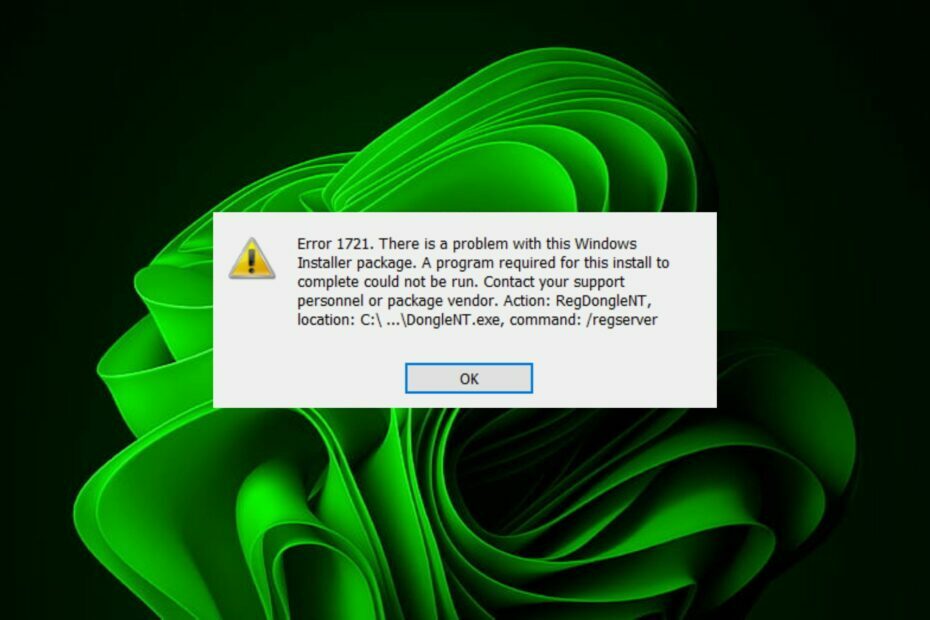
XINSTALLERA GENOM ATT KLICKA PÅ LADDA FILEN
- Ladda ner Restoro PC Repair Tool som kommer med patenterad teknologi (patent tillgängligt här).
- Klick Starta skanning för att hitta Windows-problem som kan orsaka PC-problem.
- Klick Reparera allt för att åtgärda problem som påverkar din dators säkerhet och prestanda.
- Restoro har laddats ner av 0 läsare denna månad.
Windows Installer är en viktig Windows-tjänst, särskilt när du vill installera program. Men saker och ting går inte alltid som planerat, med användare som rapporterar en felkod 1721. Detta fel åtföljs av en det finns ett problem med detta Windows-installationspaket meddelande.
Ett annat liknande fel är 1722, men vi har redan täckt det. Windows Installer kan användas för att installera, reparera, konfigurera och avinstallera programvara samtidigt som man lägger till eller tar bort funktioner från en användares dator. Så varför kastar det felet 1721? Låt oss ta reda på.
Varför får jag felet 1721?
Det här vanliga felet uppstår när det finns en inkompatibilitet mellan Windows Installer och något annat program på din dator.
Tjänsten Windows Installer låter ditt operativsystem installera, modifiera och reparera applikationer som tillhandahålls som Windows Installer-paket.
Den upptäcker också förändringar i hårdvara och mjukvara som kan påverka applikationer. Eftersom den fungerar som en kontrollpunkt för alla faser av applikationsinstallationsprocessen, om den misslyckas, kan appar som är beroende av den misslyckas med att starta.
Några av anledningarna till att du får 1721-felet när du försöker installera appar är:
- Otillräckliga behörigheter – Detta kan inträffa om du inte har tillräckliga rättigheter för att ändra installationen. Endast administratörer har behörighet att göra ändringar på datorer.
- Felaktigt installerat program – Om du har installerat fel program kan detta orsaka problem med Windows Installer Package.
- Inkompatibelt program – Det är möjligt att appen du försöker installera är inte kompatibel med ditt nuvarande operativsystem eller hårdvarukonfiguration.
- Saknade/ogiltiga registerposter – Saknade filer eller ogiltiga poster i registret kan orsaka problem när du försöker installera program med Windows Installer-paket.
- Inkompatibelt OS – Programmet måste vara skrivet för samma version av Windows som du kör.
- Windows installationstjänst har stoppats – Om tjänsten inte körs kan du ha problem med att installera program. Detta kan hända om du har ändrat standardinstallationsplatsen i registret eller om du har installerat programmet på en annan plats på din dator.
Hur fixar jag fel 1721?
Se till att du uppfyller följande förutsättningar innan du försöker de komplexa lösningarna nedan:
- Verifiera att du använder en användarkonto med administrativa rättigheter.
- Se till att applikationen inte är det blockerad av din brandvägg.
- Kontrollera om det finns en uppdatering tillgänglig för din version av Windows.
- Springa det SFC-skanning för att kontrollera om det finns skadade systemfiler.
1. Starta om Windows Installer-tjänsten
- tryck på Windows + R nycklar för att öppna Springa kommando.
- Typ tjänster.msc i dialogrutan och tryck Stiga på.

- Hitta Windows Installer, högerklicka på den och välj Sluta.
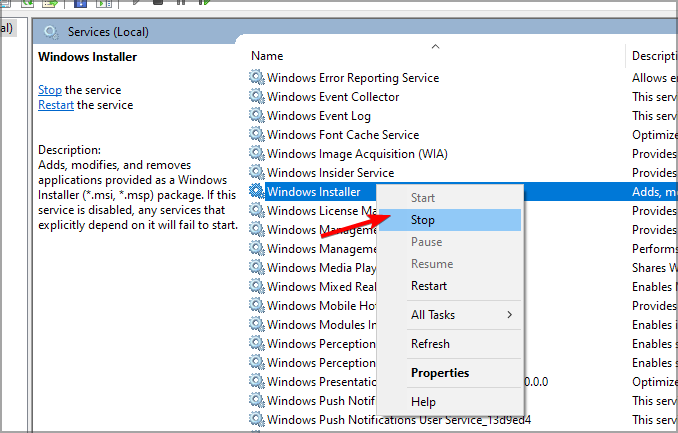
- Högerklicka igen och välj den här gången Omstart.
2. Kör felsökaren för programinstallation och avinstallation
- Ladda ner felsökaren för programinstallation och avinstallation och installera den.
- Öppna den och klicka på Nästa.

- Du kommer att bli tillfrågad om du har problem med att installera eller avinstallera ett program. Välj ett alternativ.

- Därefter kommer du att bli ombedd att välja programmet som inte installeras. Välj det problematiska programmet från listan.

- Felsökaren börjar söka efter problem.

- När det är klart kommer du att presenteras med två alternativ. Välj endera och vänta på att felsökaren rekommenderar korrigeringar.

Experttips:
SPONSRAD
Vissa PC-problem är svåra att ta itu med, särskilt när det kommer till skadade arkiv eller saknade Windows-filer. Om du har problem med att åtgärda ett fel kan ditt system vara delvis trasigt.
Vi rekommenderar att du installerar Restoro, ett verktyg som skannar din maskin och identifierar vad felet är.
Klicka här för att ladda ner och börja reparera.
Felsökaren för programinstallation och avinstallation hjälper dig att identifiera och åtgärda problem som uppstår när du installerar eller avinstallerar program på din dator. Det kan också hjälpa dig att avinstallera program som orsakar problem med din dator.
- Ogiltig operation för enhet 0: Hur man åtgärdar det
- KB5026435: Denna heta eftersökta box är tillbaka på din Windows 10
- Säg adjö till skrivarproblem med KB5026436
- Detta meddelande har inte laddats ner från servern [Fix]
3. Installera den problematiska appen i kompatibilitetsläge
- Leta upp .exe-filen för det problematiska problemet vanligtvis på någon av följande sökvägar beroende på din version av Windows:
C:\Program Files (x86)ellerC:\Program Files - Scrolla ner tills du hittar programmet du letar efter.
- Högerklicka på .exe-filen för programmet och välj Egenskaper.
- Navigera till Kompatibilitet fliken, kontrollera Kör det här programmet i kompatibilitetsläge och välj Windows 8 från rullgardinsmenyn.

- Låt programmet slutföra installationen och kontrollera sedan om felet kvarstår.
Kompatibilitetsläge är en funktion i Windows som låter dig köra äldre program på din dator. Det är inte exakt samma sak som att köra ett äldre operativsystem, men det låter dig köra några äldre program som inte fungerar annars.
Många applikationer är skrivna för tidigare versioner av Windows och har endast testats på dessa versioner. När du försöker köra dem på en nyare version kan du upptäcka att de inte fungerar korrekt eller alls.
Detta beror på att applikationer endast kan använda funktioner som är tillgängliga på äldre versioner av Windows och inte på nyare versioner.
Det är det för felet 1721, men kolla också in vår andra artikel om vad du ska göra när du kan inte komma åt Windows installationstjänst.
Vi har också en expertrekommendationslista över bästa installationsprogrammet, så tveka inte att besöka den guiden.
Vi vill gärna höra dina tankar om detta fel och vilken lösning som hjälpte dig att kringgå det, så skriv en kommentar nedan.
Har du fortfarande problem? Fixa dem med det här verktyget:
SPONSRAD
Om råden ovan inte har löst ditt problem kan din dator uppleva djupare Windows-problem. Vi rekommenderar ladda ner detta PC-reparationsverktyg (betygsatt Great på TrustPilot.com) för att enkelt ta itu med dem. Efter installationen klickar du bara på Starta skanning knappen och tryck sedan på Reparera allt.
![Opera GX: Conoce sus Funciones de Seguridad y de Juegos [Reseña]](/f/4dbec45d325cde5e42be0cb4694538f6.png?width=300&height=460)

